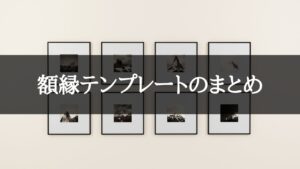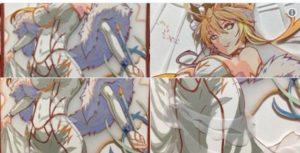伝統模様って手描きだと難しいしですよね。
ネットから画像を持ってくるのでもいいですが、大きすぎたり逆に小さすぎたり
思ったような画像がないですよね。
イラストレーターがあれば簡単にできますが、イラストレーターって
月額2480円もかかるので伝統模様のためにってなると高いですね。
仕事で使っていたり、学生で使い放題という方でしたらどんどん活用しましょう。
しかし、今回は無料のフリーソフト、インクスケープを使って簡単に伝統模様の図案を作る方法を紹介します。
準備
準備するものは以下のものです。
・パソコン
・インクスケープ
・伝統模様のパターン
インクスケープをインストール
インクスケープの公式サイトからインクスケープをダウンロードしましょう。
公式サイトはこちらから
①ダウンロードをクリック
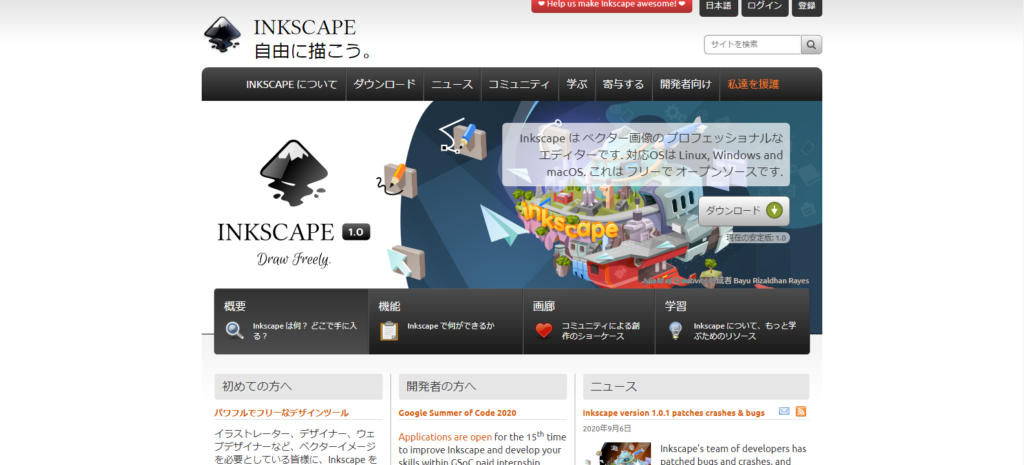
②windowsかmacを選択
macを選択した場合ダウンロードが開始されます。
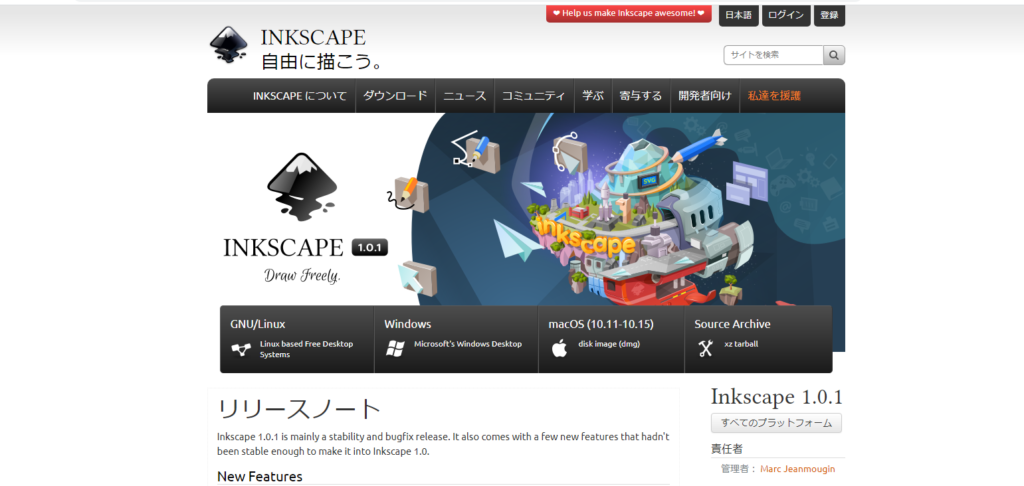
③windowsの場合32bitか64bitを選択します
確認方法は「コントロールパネル」から「システムとセキュリティ」を選び「システム」から確認ができます
私の場合64bitです。
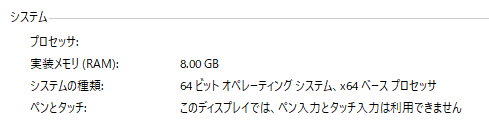
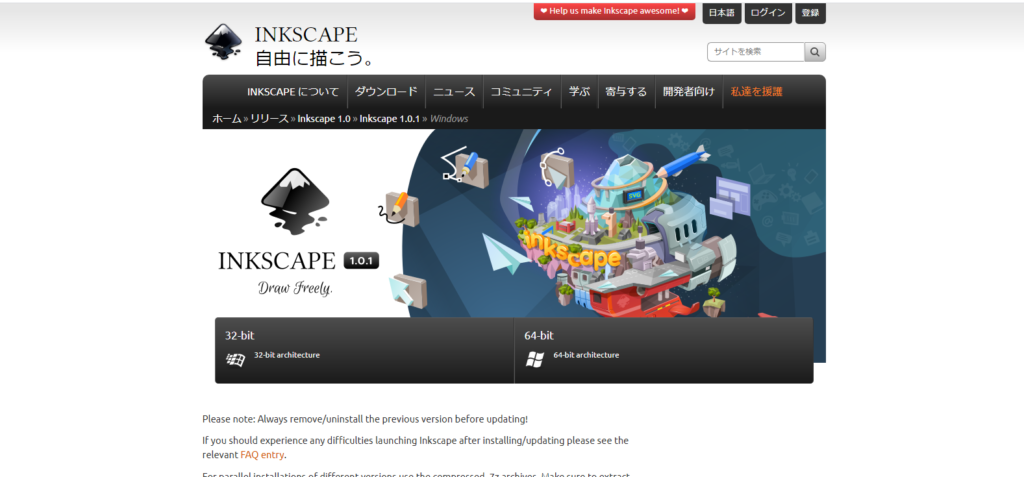
④installs in exe.fomatをクリックし
ダウンロードが開始されます。
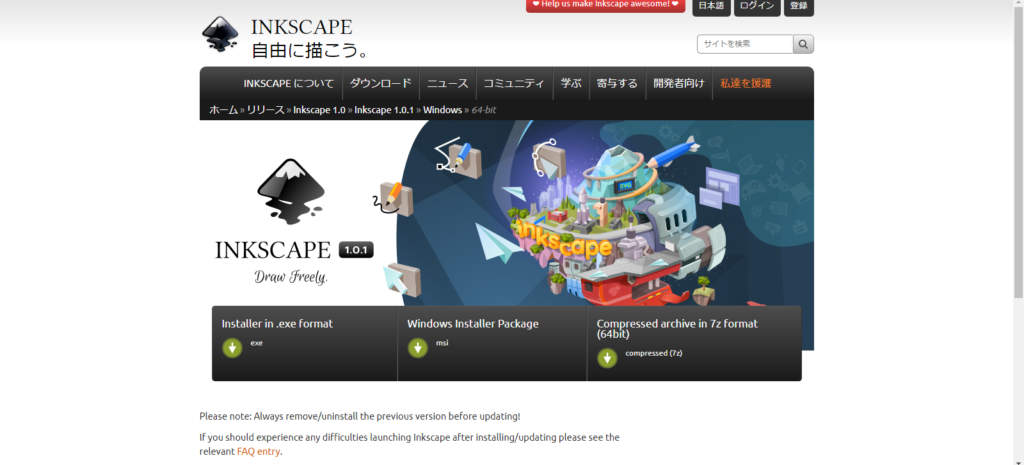
⑤ダウンロードが完了したらexeを起動しインストールのセットアップを行います。
ほとんどデフォルトのままで行けます。
「次へ」
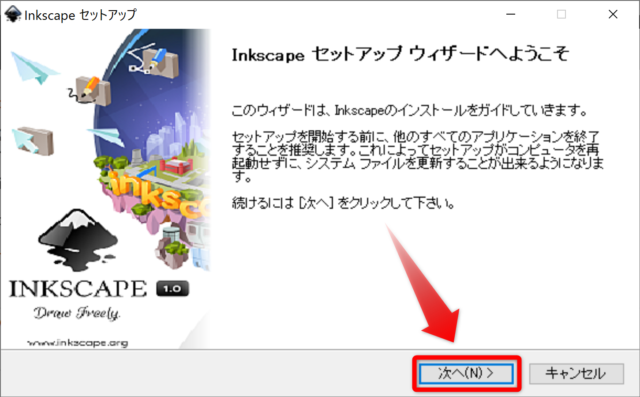
⑥ライセンスの同意
「同意する」
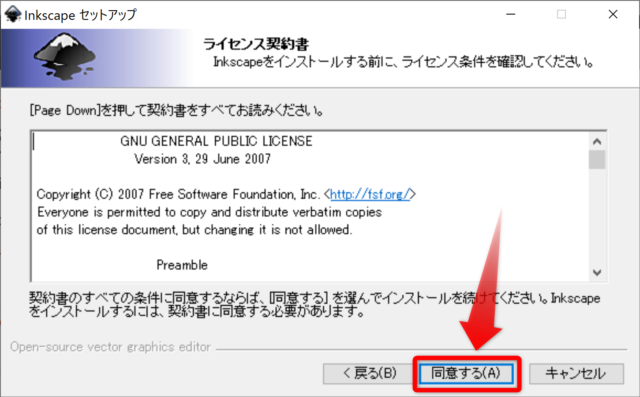
⑦インストールオプション
「次へ」
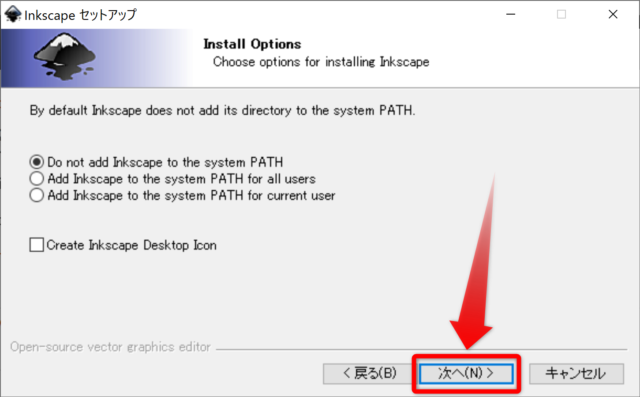
⑧インストール先の選択
「次へ」
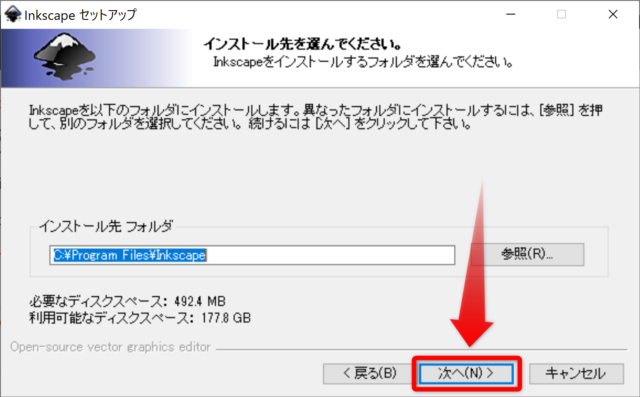
⑨スタートメニューフォルダーの選択
「次へ」
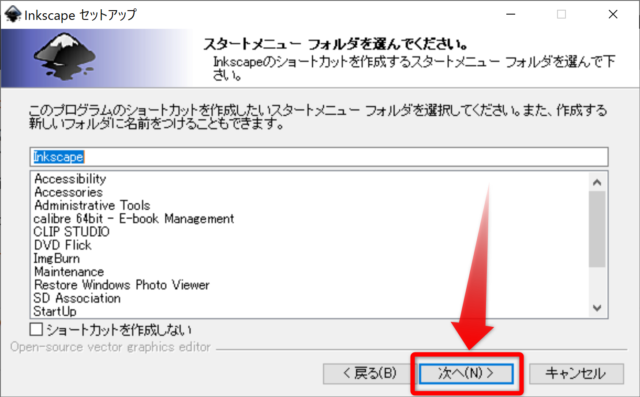
⑩コンポーネントの選択
「インストール」

⑪インストール中
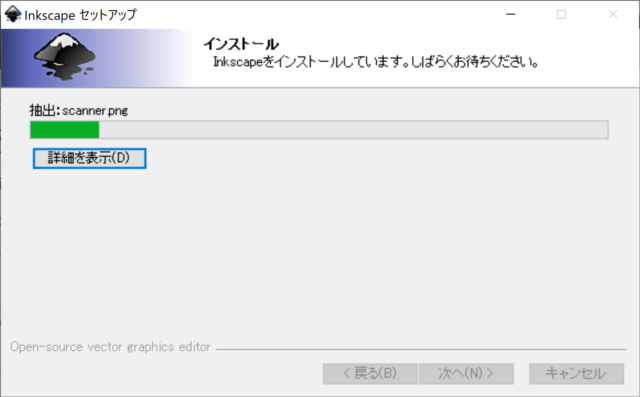
⑫インストール完了
「完了」
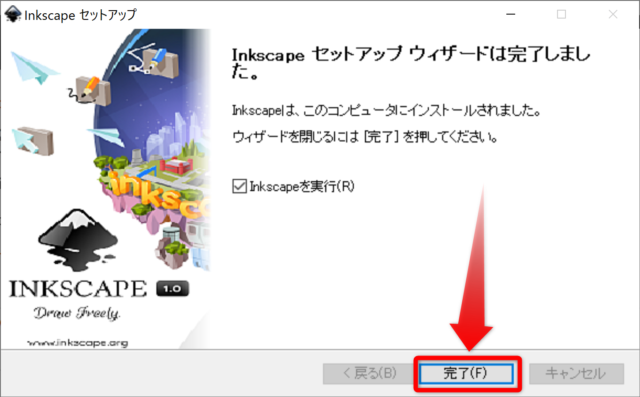
伝統模様のパターン
インクスケープをダウンロードできたら
伝統模様のパターンをダウンロードしましょう。
パターンはイラストACで無料でダウンロードができます。
登録がまだの方はこちらから無料で登録ができきます。
今回は麻模様の図案を探してみたいと思います。
①検索窓から「麻模様 パターン」と検索
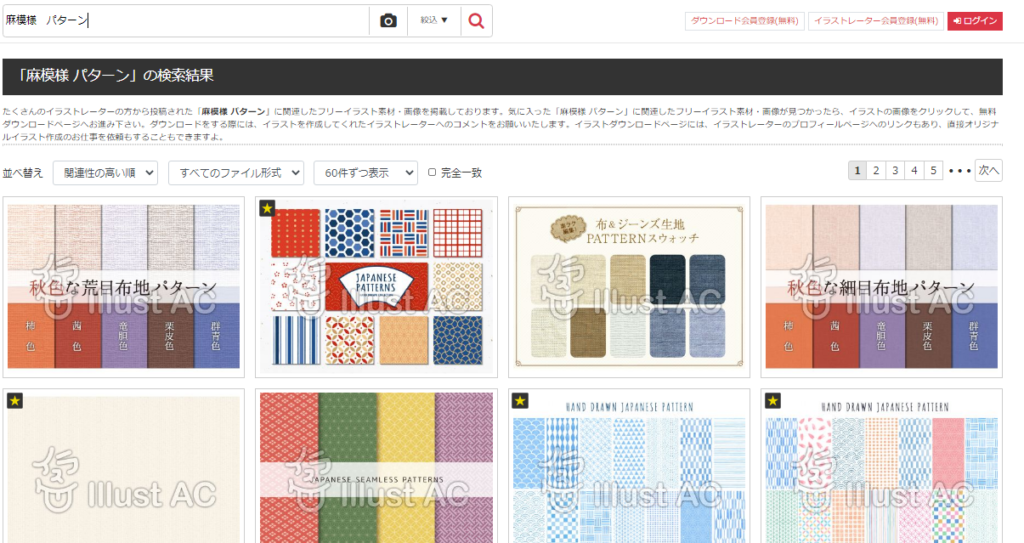
②気に入ったパターンをクリック
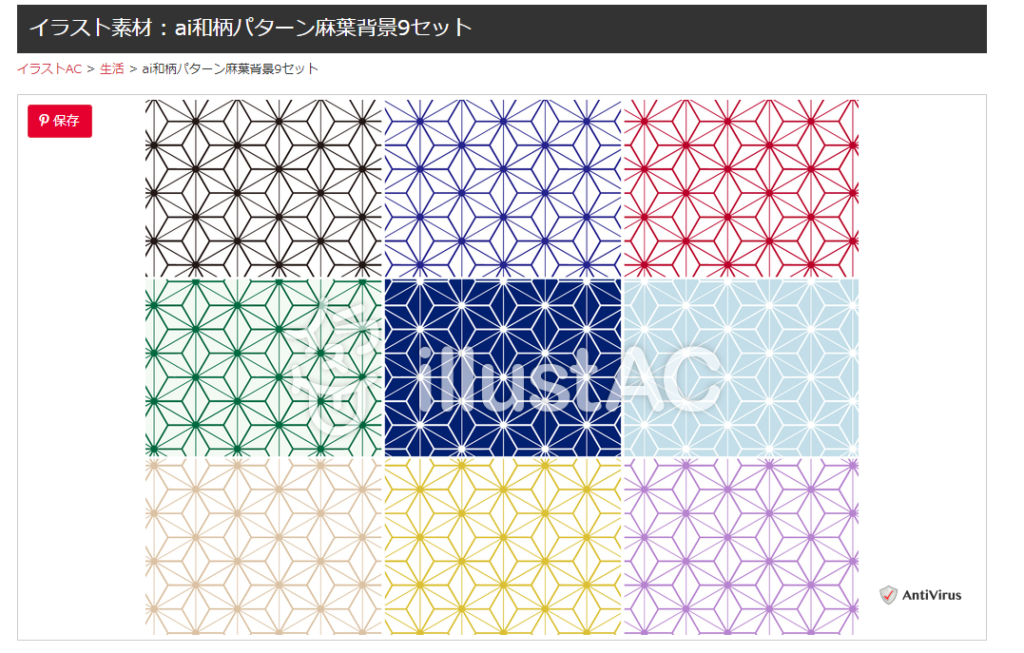
③ai形式でダウンロード
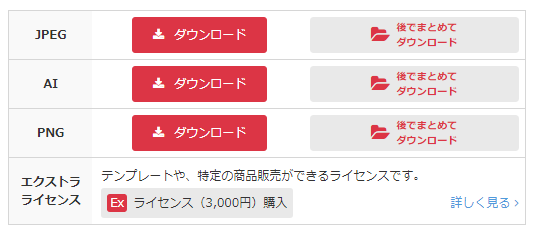
④インクスケープで開く
デフォルトのままで「OK」
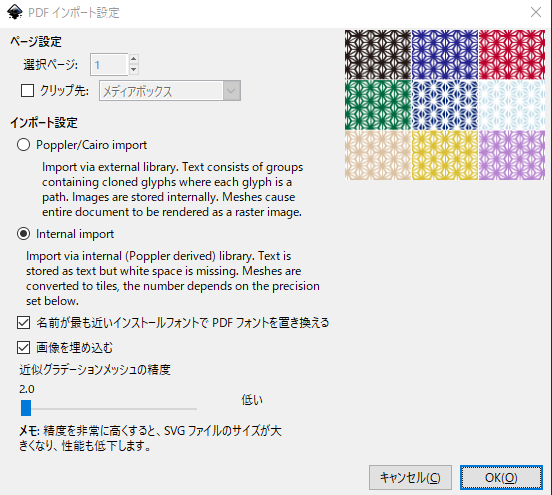
⑤表示されたら先ほどパターンをクリック
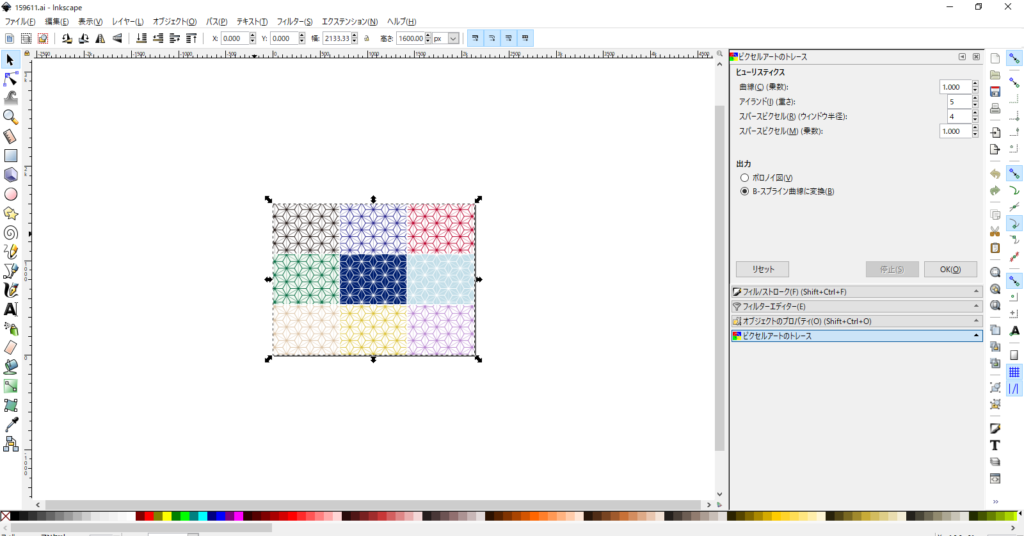
⑥上部のバーから「オブジェクト」を選び「パターン」「オブジェクトをパターンに」
を選択します。
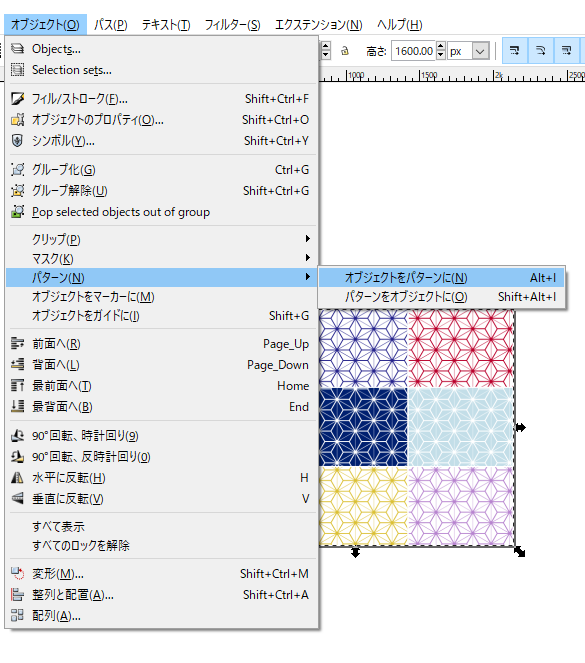
⑦横のバーから矩形ツールをクリックし
適当な四角形を作ります。
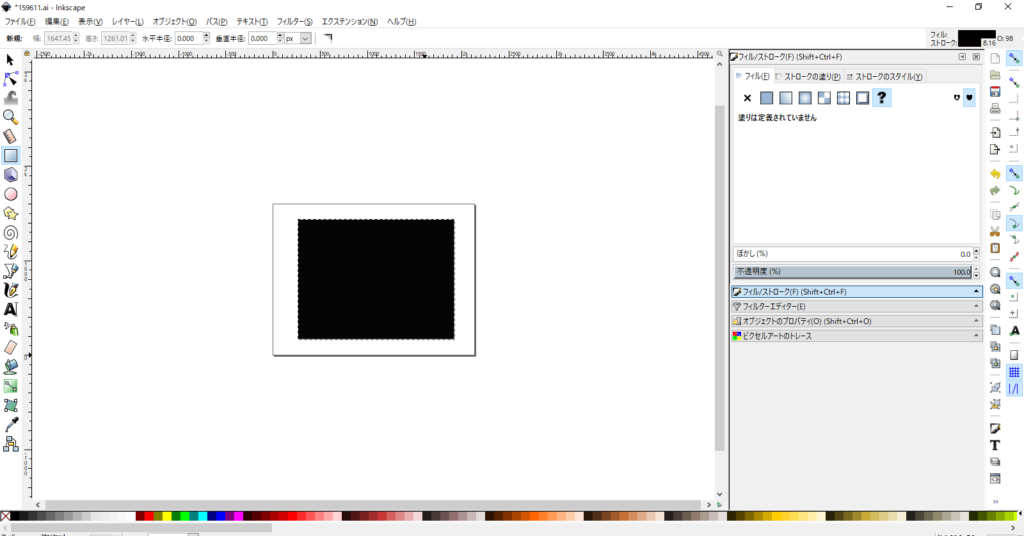
⑧フィル/ストロークからパターンをクリック
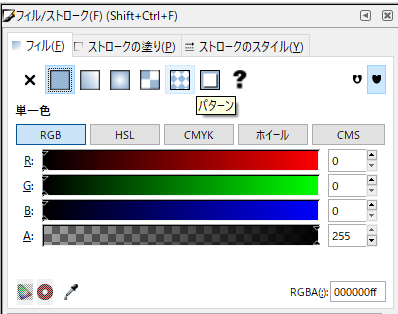
⑨先ほど作成した四角形にパターンが生成されます。
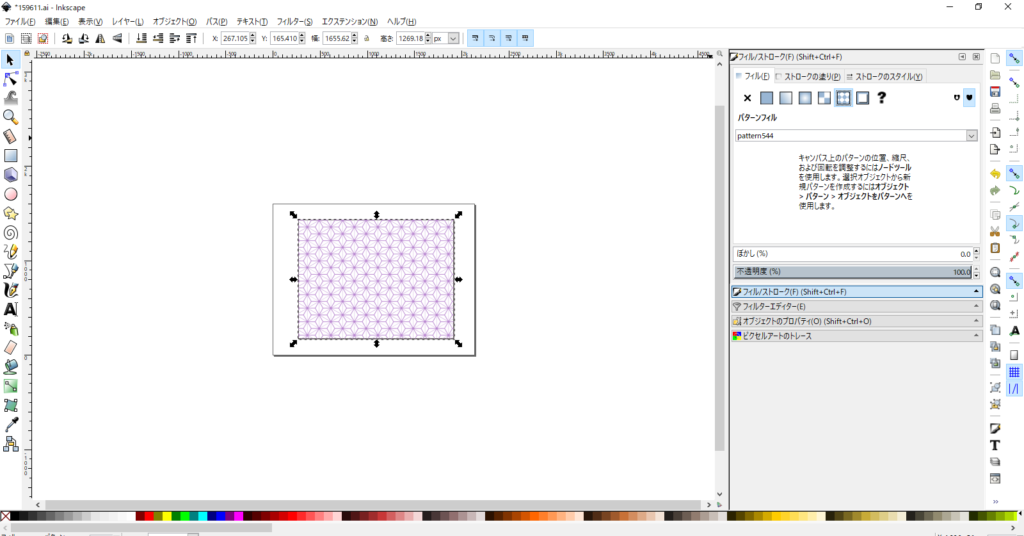
⑩フィル/ストロークからパターンフィルから
別のパターンを選ぶことで別パターンの生成がされます。
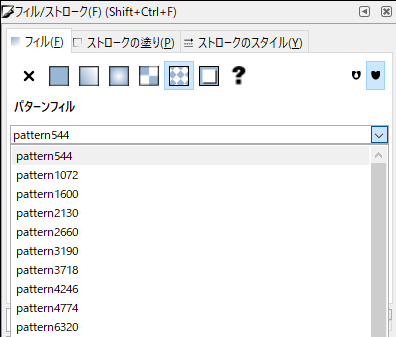
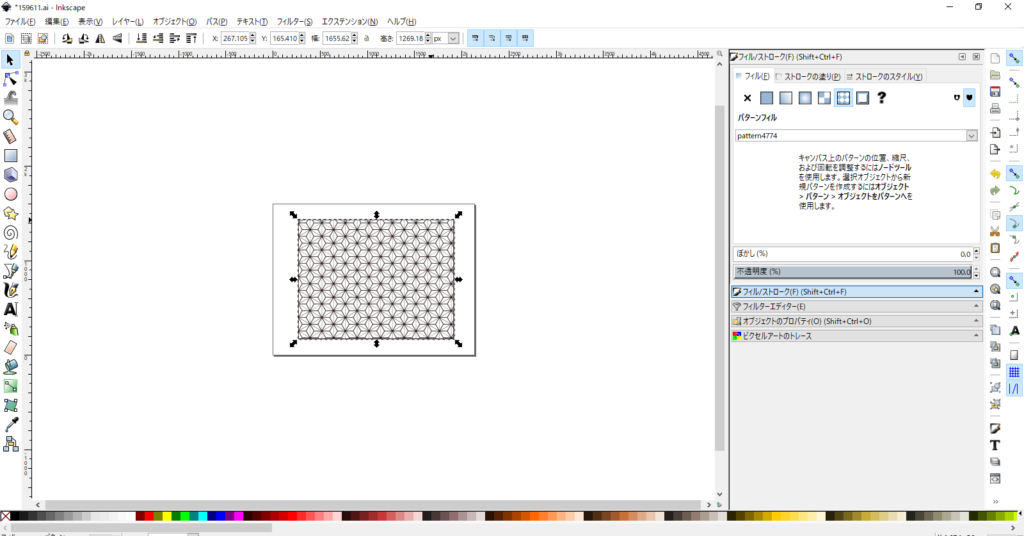
⑪図形のサイズを変更して保存します。
形式は「png」や「pdf」を選べるのですが反映されない?
ので「SVG」形式で保存しましょう。
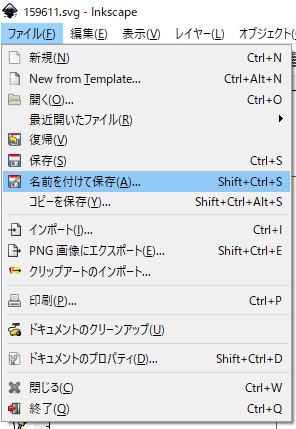
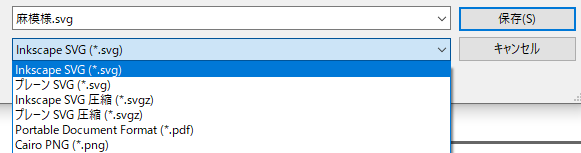
⑫保存が完了したらっファイルを開く
(ブラウザによって上手く表示されない可能性があります。)
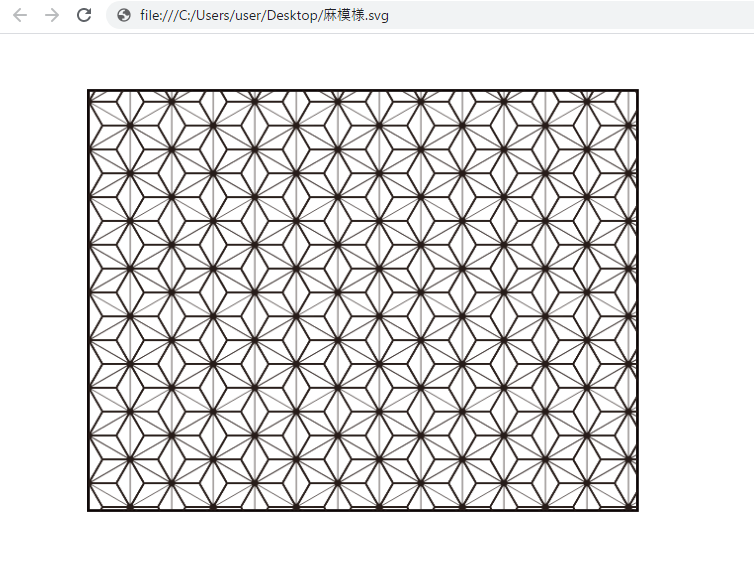
⑬このまま印刷でもいいですがスクリーンショットツールを使い
スクリーンショットを撮ります。
スクショするとこんな感じになります。
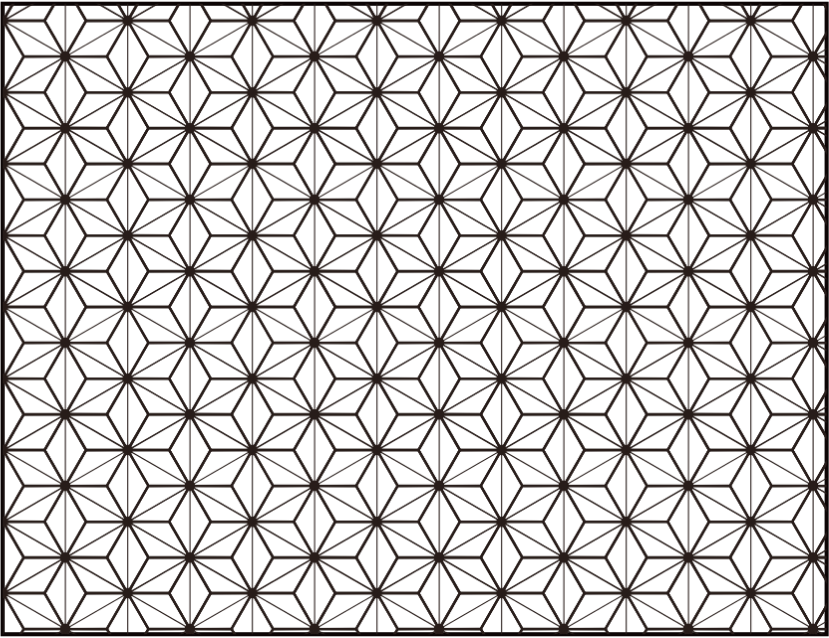
⑭テンプレートに合わせる。
テンプレートはこちらで配布と使い方の説明があります。
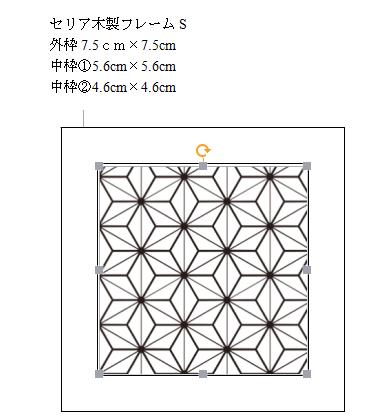
でかかったのでトリミングしました。
⑮印刷して終了です!
伝統模様のパターンは
粋屋というサイトからもダウンロード可能です。
まとめ
イラストレータを使わずにインクスケープのみで
簡単に伝統模様を作る方法でした!
今回は伝統模様の作り方でしたが、パターンさえあれば
様々な模様だったり、イラストを作成することができます。
インクスクープはものすごく役に立つので使い方をマスターして
良さそうですね。
伝統模様は金色で切ると和の高級感のある感じになるので
ぜひ、作って見てください!

というわけで
それではっ
切り絵を作って販売を考えている方はBASEを活用しよう!
※BASEなら、切り絵初心者でもネットショップを無料で開設することが可能!
開設は無料でできるので開設して自分だけの切り絵ショップを開きましょう!
関連の記事
【展覧会一覧】

【切り絵の作り方の記事】


【切り絵の道具の記事】

【切り絵の図案の記事】

【切り絵のテンプレート】